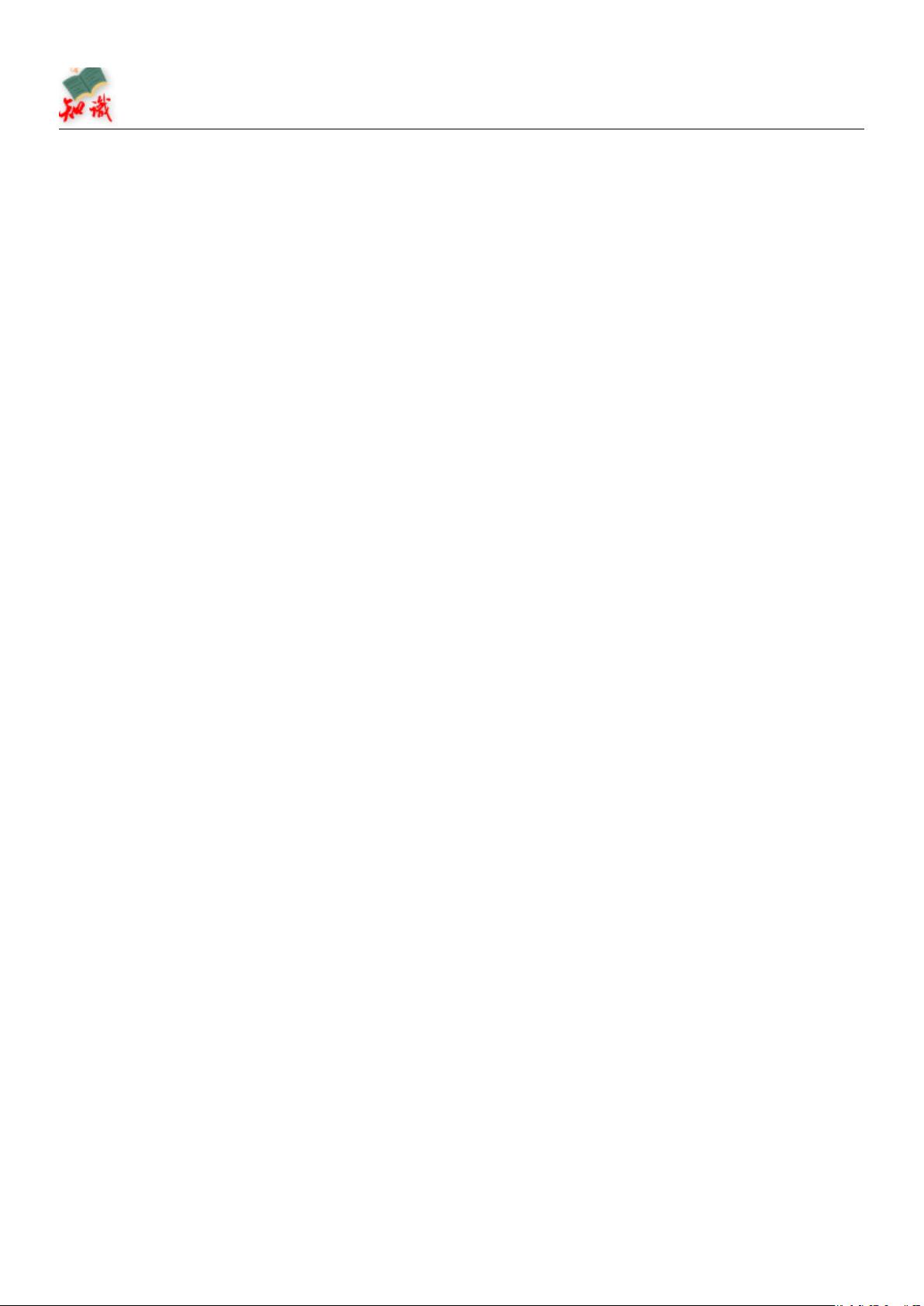
精 品 文 档 Professional documents 如若有用请下载收藏以便备查
Excel 表计算员工的个人所得税
步骤 01 应纳税所得额
选中 R3 单元格,输入“应纳税所得额”。选中 R4 单元格,在编辑栏中输入公式“=IF
(L4>基础资料表!$F$6,L4-基础资料表!$F$6,0)”,按回车键确认。使用拖拽
的方法完成 R5:R22 单元格区域的公式复制。
步骤 02 税率
选中 S3 单元格,输入“税率”。选中 S4 单元格,在编辑栏中输入公式:“=IF
(R4=0, 0,LOOKUP(R4,基础资料表!$C$6:$C$15,基础资料表!$D$6:
$D$15))”,按回车键确认。使用拖拽的方法将公式复制到 S5:S22 单元格区域。
知识点:LOOKUP 函数
LOOKUP 函数是用来返回向量或数组中的数值。
函数语法 LOOKUP 函数的语法有两种形式,向量和数组,在我们涉及的例子中就是
向量。
向量形式的语法 LOOKUP(lookup_value,lookup_vector,result_vector)
lookup_value:为需要查找的数值,数值可以是数字、文本、逻辑值或者包含数值的名
称或引用。